

By Nathan E. Malpass, Dernière mise à jour: July 13, 2022
WhatsApp est une application de messagerie disponible sur les appareils Android et iOS. Il vous permet de sauvegarder vos données sur iCloud pour les appareils iOS et sur Google Drive pour les appareils Android. Cependant, beaucoup de gens demandent comment sauvegarder WhatsApp sur iPhone sur Google Drive.
Cela peut sembler délicat car les appareils iOS tels que l'iPhone utilisent iCloud pour sauvegarder les données de WhatsApp. Cependant, c'est toujours possible si vous trouvez un moyen de le contourner.
Ici, nous allons discuter de la façon de sauvegarder WhatsApp sur PC. Nous parlerons de la façon de contourner le problème. De plus, nous vous donnerons un outil que vous pourrez utiliser pour faire le tour facilement.
Partie 1 : Comment sauvegarder WhatsApp sur iPhone sur Google DrivePartie 2 : Le moyen le plus simple de sauvegarder WhatsApp sur iPhone sur Google DrivePartie #3 : Pour tout résumer
Est-il réellement possible de sauvegarder les données WhatsApp de votre iPhone sur Google Drive ? Techniquement, vous ne pouvez pas le faire directement. Mais il existe un moyen de contourner ce problème. Vous pouvez simplement extraire les fichiers à l'aide du terminal. Une fois que vous avez extrait les fichiers de la sauvegarde iCloud WhatsApp, il vous suffit de les télécharger sur Google Drive.
Alors, comment localisez-vous la sauvegarde iCloud WhatsApp ? Si vous avez un ordinateur Mac, vous pouvez l'utiliser pour trouver le dossier caché dans le lecteur iCloud du Mac. Donc, voici un moyen d'extraire le contenu de la sauvegarde iCloud, afin que vous puissiez le télécharger sur Google Drive plus tard, voici les étapes pour sauvegarder WhatsApp sur iPhone sur Google Drive à l'aide de Terminal :
Conseil important : si un compte iCloud a plusieurs WhatsApp comptes qui y sont sauvegardés, vous devez remplacer le signe astérisque '*' entre "Comptes/" et également "/sauvegarde". Vous devez le remplacer par le numéro de téléphone du compte WhatsApp que vous souhaitez extraire.
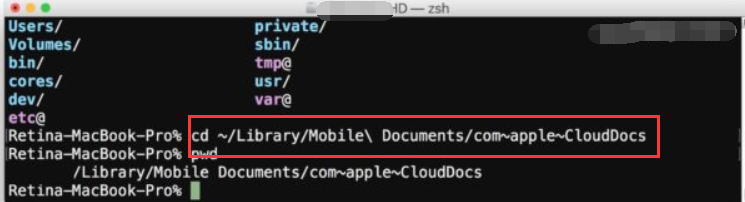
Vous pouvez facilement sauvegarder votre compte iPhone WhatsApp sur Google Drive via Transfert FoneDog WhatsApp. Cet outil est utilisé pour sauvegarder les données WhatsApp de votre iPhone sur votre ordinateur. Une fois sur l'ordinateur, vous pouvez simplement télécharger les fichiers sur Google Drive.
De plus, vous pouvez utiliser l'outil pour restaurer la sauvegarde que vous avez créée sur un nouvel appareil. Vous pouvez même l'utiliser pour "directement" transférer des données WhatsApp d'un iPhone à un autre iPhone ou iPad. Vous n'avez pas à passer par des étapes pour migrer vers un nouvel appareil.
L'outil vous permettra de sauvegarder des conversations, des messages texte, des vidéos, des photos, des documents, etc. Aucune donnée ne sera perdue pendant les processus de sauvegarde et de restauration. De plus, les processus de transfert sont très efficaces, en ce sens que vous pouvez transférer directement des données entre appareils.
Voici les étapes à suivre pour sauvegarder WhatsApp sur iPhone sur Google Drive à l'aide de FoneDog WhatsApp Transfer :

Les gens LIRE AUSSIUn guide sur la façon de supprimer des vidéos WhatsApp de l'iPhone en 2022Fonction de suppression de message WhatsApp : étapes faciles pour vous
Ce guide vous a donné tout ce que vous devez savoir sur la sauvegarde de WhatsApp sur iPhone vers Google Drive. Nous vous avons d'abord appris la manière difficile de le faire. Ce n'est pas recommandé car vous allez utiliser l'utilitaire Terminal de Mac.
En tant que tel, il est préférable d'utiliser FoneDog WhatsApp Transfer pour vous aider à faire le travail. Avec cet outil, vous pouvez sauvegarder les données WhatsApp de l'iPhone sur l'ordinateur. Une fois sur l'ordinateur, les fichiers peuvent être téléchargés sur Google Drive.
Comme vous le verrez, la sauvegarde des données WhatsApp de votre iPhone sur Google Drive est facile avec l'outil. Vous pouvez également l'utiliser pour transférer directement des données WhatsApp d'un iPhone à un autre iPhone ou iPad. Saisissez l'outil aujourd'hui pour profiter des fichiers de sauvegarde WhatsApp !
Laisser un commentaire
Commentaire
Transfert WhatsApp
Transférez vos messages WhatsApp rapidement et en toute sécurité.
Essai Gratuit Essai GratuitArticles Populaires
/
INTÉRESSANTTERNE
/
SIMPLEDIFFICILE
Je vous remercie! Voici vos choix:
Excellent
Évaluation: 4.7 / 5 (basé sur 57 notes)